excel统计函数
Excel的功能,真是强大到我们难以想象,就比如最常用到统计函数,就多达400多种,但是太多,我们又都记不住,怎么办?别急,就让我们一起来学习Excel常用的几种统计函数吧。
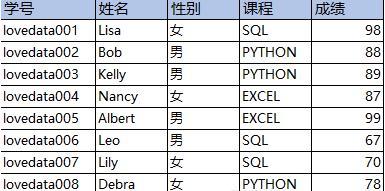
excel统计函数怎么用?
我们在使用Excel软件进行数据统计和处理的时候,很多时候要对信息进行统计操作。这时候我们就需要使用excel统计函数,说到excel统计函数,它们是一个很广泛的内容,涵盖很多函数。我们下边介绍常用的统计函数,希望对你有所帮助。
1、首先,新建并打开一个excel表格,我们输入一些数据信息,便于演示操作。如下图所示:
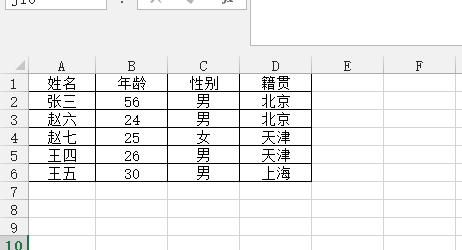
2、我们仔细查看表格内容,如果我们想要统计表格中男性的数量,并且这个统计数量显示单元格为E1的话,那么我们就要在E1单元格中输入函数公式=COUNTIF(C2:C16,C2)。如下图所示:
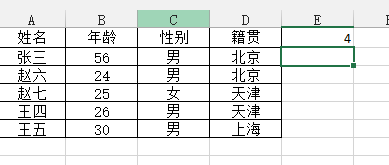
这里,我们给大家分享一下,这个函数代表的意义。我们使用的COUNTIF 函数就是一个统计函数,这个函数作用是能够统计满足某条件的单元格的数量。
但是它的功能还不仅仅如此简单,它还有统计非空单元格的功能,如果想要统计A列非空单元格个数,函数公式要变为这样: =COUNTIF(A:A,"<>")

对北京籍贯人数进行统计的话,公式要这样输入=COUNTIF(D2:D6,"北京"),如下图显示:
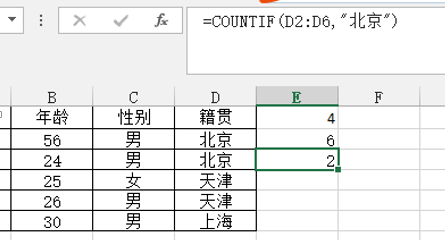
如果想要统计出年龄大于30岁的人数,可以输入公式=COUNTIF(B2:B6,">30")
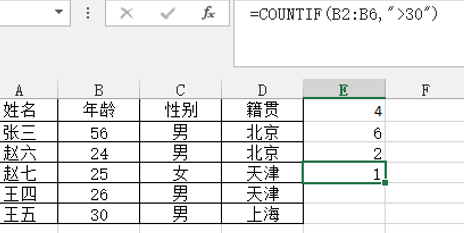
excel统计函数,看似一个简单的函数,却有大大的统计功能!将参数条件按照需求输入便可以得出需要的结果,是不是功能足够强大?赶快找几个表格试着操练一下吧!
本篇文章使用以下硬件型号:联想小新Air15;系统版本:win10;软件版本:Microsoft Office 2013。
Excel计数函数好用吗?
我们在使用Excel办公软件进行数据处理的时候,很多时候要对数据进行统计,这时候我们就常常需要使用到Excel计数函数。Excel计数函数有很多,这里我们主要跟大家分享最常用的几个计数函数。希望大家能够学习并掌握用法,这样才能使它在以后的工作中对你有所帮助。
Excel计数函数其实常用的为三个,我们用一个简单表格进行演示。
首先,我们打开一个Excel表格,之后简单的输入一些数据。如下图所示:
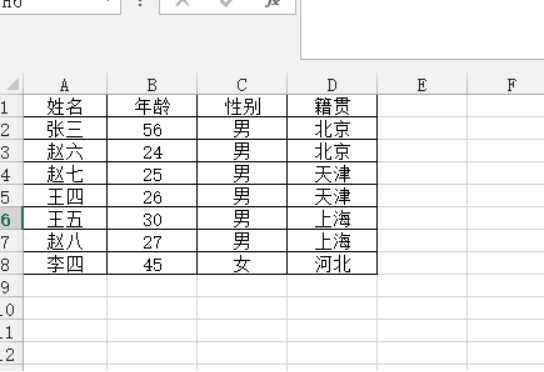
下边我们逐个演示常用的三个Excel计数函数。
1、count函数是统计单元格中包含数字的单元格的个数的函数,比如我们要统计B列有多少数字,也就使用这个函数就可以,我们如下图所示,在空白单元格内输入并统计区域B2:B8。
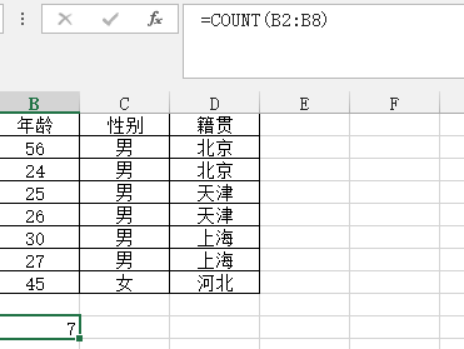
2、统计有数据的单元格的个数是counta函数。我们在相应计数结果单元格输入此公式,统计一下A列人员数量。如下图所示:
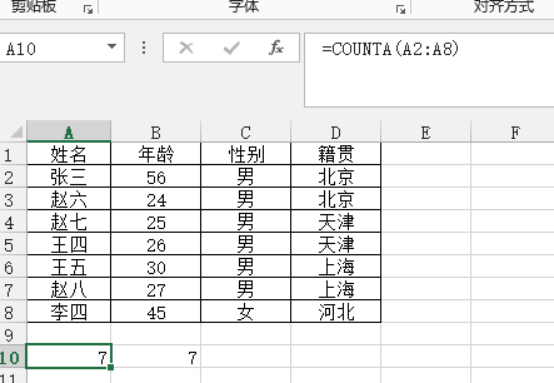
3、countblank函数则是统计空白单元格的个数的函数,我们按照上述两个函数输入样式进行输入,同样可以得出空白单元格数量,如下图所示:
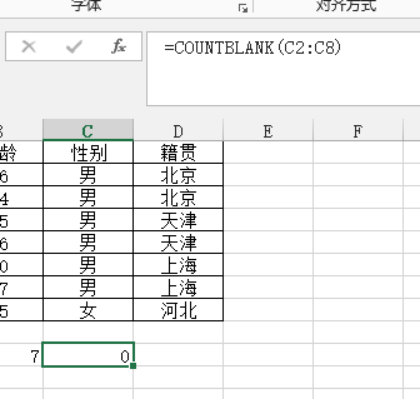
上述三个计数函数是我们在Excel中最常使用的,数字、数据和空白三种不同单元格的统计计数函数大家一定要分清楚,记住函数的表达公式,这样才能够准确使用。
本篇文章使用以下硬件型号:联想小新Air15;系统版本:win10;软件版本:Microsoft Office 2013。
excel统计函数的应用
有些数据用计算器已经无法达到想要的效果了,不管是速度还是要求都需要更先进的软件替代手工计算器,excel表格的计算和统计功能就是现代工作中常用的操作,excel的统计功能也很方便,和、平均、排序都可以通过统计函数正解完成。我们今天就给大家介绍一下:excel统计函数的应用。
1、首先打开excel表格并输入相关的信息。
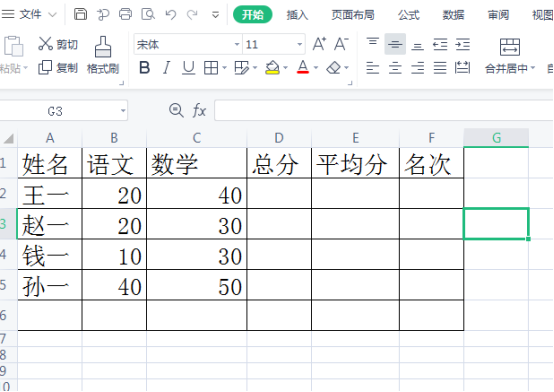
2、然后在图示的单元格输入=SUM(B2:D2)并敲击回车就完成了该项总分的计算。
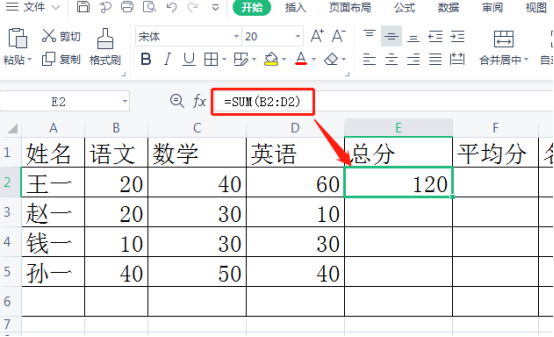
3、然后进行下拉就完成了全部总分的计算。
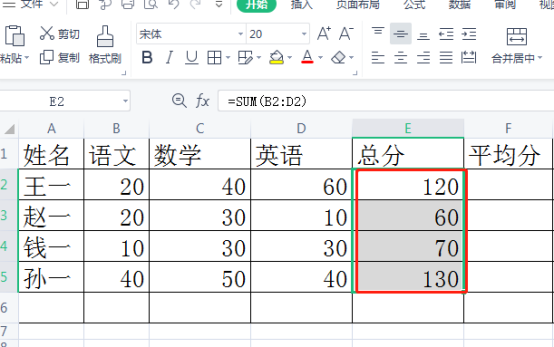
4、然后再图示的单元格输入=AVERAGE(B2:D2)并敲击回车就完成了该项的平均分的计算。
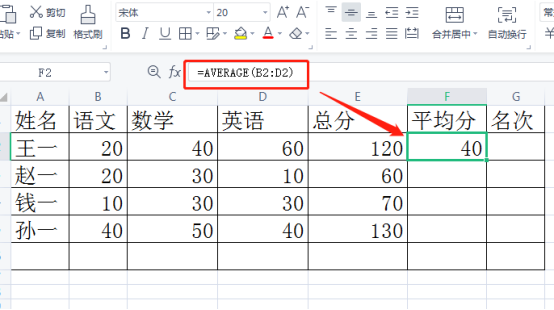
5、然后进行下拉全部成员的平均分都计算完成。
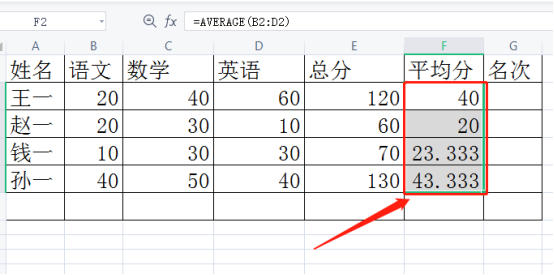
6、然后在图示的单元格输入=RANK(E2,E2:E4)并敲击回车就计算出了该人的名次。
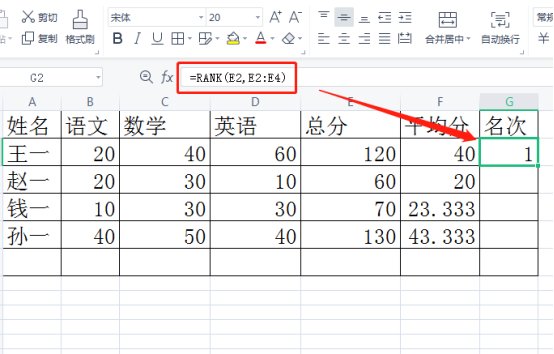
7、最后进行下拉就全部完成了。
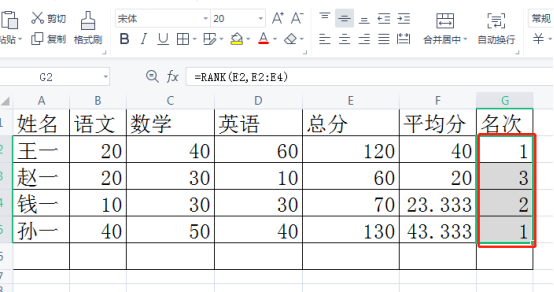
小编只是简单的介绍了几种excel统计函数的应用,它的统计功能远不止这些,有些我们没有接触过的复杂数据excel基本都可以实现,如果你的工作经常涉及这些复杂的数据,那么小编建议你把excel的函数公式都熟悉一下,这样有利于你以后工作的完成速度和效率。
本篇文章使用以下硬件型号:联想小新Air15;系统版本:win10;软件版本:WPS 2019。
Excel统计函数常用的有哪些?
Excel的功能,真是强大到我们难以想象,就比如最常用到统计函数,就多达400多种,但是太多,我们又都记不住,怎么办?别急,就让我们一起来学习Excel常用的几种统计函数吧。
1.求和SUM,SUMIF,SUMIFS:
SUM(Number1,[Number2],……):计算单元格区域中所有数值的和。
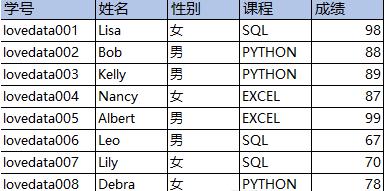
SUMIF(range,criteria,[sum_range]);对满足的单元格求和。
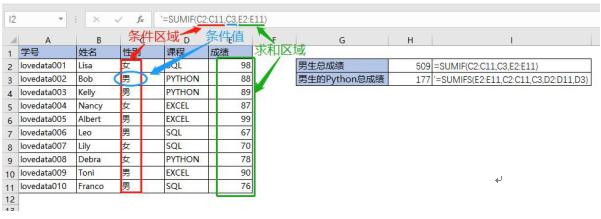
SUMIFS (sum_rang,criteria_range1,criteria1,[criteria_range2,criteria2],…):对一组给定条件指定的单元格求和。
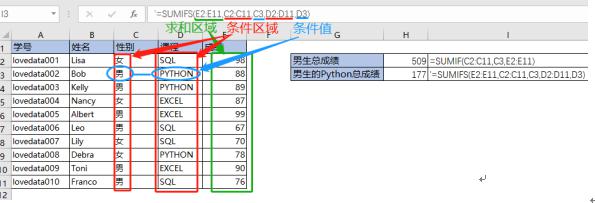
SUM函数大家太过于熟悉,我们这里只看SUMIF和SUMIFS的使用方法。
简单来说,SUMIF函数是对单个条件限制的区域求和,SUMIFS函数是对多个条件限制的区域求和。两个函数都有三个关键的参数:
a. sum_range求和区域,在SUMIF函数中放在最后,在SUMIFS函数中放在最前面。
b. criteria_range条件区域,SUMIF函数中只有一个,SUMIFS函数中可以有任意多个。
c. criteria条件值,SUMIF函数中只有一个,SUMIFS函数中可以有任意多个。
举个例子,下表是一份学生成绩单。
现在想要统计所有人所有课程的总成绩,所有男生的总成绩,所有男生Python课程的总成绩。
SUMIFS函数计算男生Python的总成绩,如图所示。
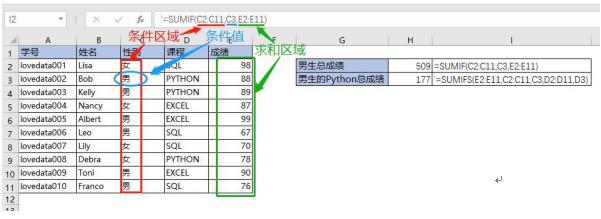
2.分段统计FREQUENCY:
FREQUENCY(data_array,bins_array):以一列垂直数组返回一组数据的频率分布,此函数用于分段统计频率分布,例如统计各个分数段的学生人数。
先选中I2:I6即你需要填充的单元格,按F2,之后输入公式=FREQUENCY(E2:E11,G2:G6),然后按ctrl+shift+enter 就完成啦。如图所示。
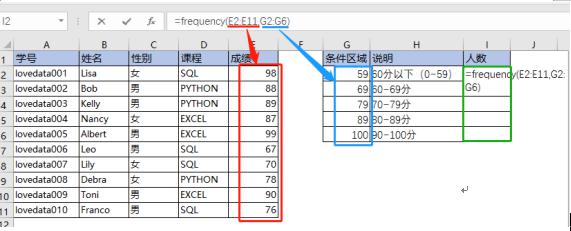
Excel常用的统计函数还有今天,今天就先为大家介绍到这里了,希望都是您能用的上的,如果您还有其他想了解的统计函数,请关注后续介绍呦。
Excel如何用函数统计数量
身为教师职业,每次在孩子们考完试统计成绩的时候都感觉非常累,因为要涉及到统计学生的数量、每科成绩的数量等等,但是当我们接触到用excel函数统计数量就感觉容易很多,下面就和大家分享分享经验。
接下来以班上的孩子们各科成绩为例讲解一下Excel如何用函数统计数量,见下图:
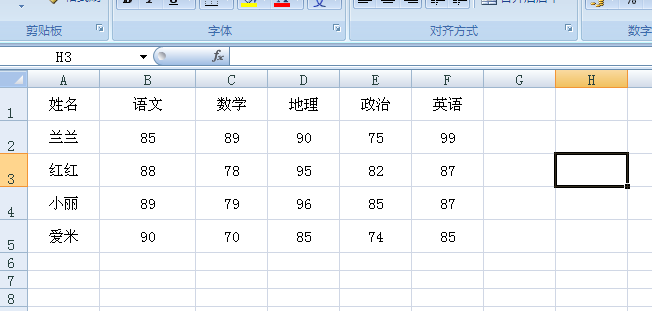
我们以上图统计孩子们的数量为例,来具体介绍Excel如何用函数统计数量,先在菜单栏内找到公式,然后找到插入函数这一选项,见下图:
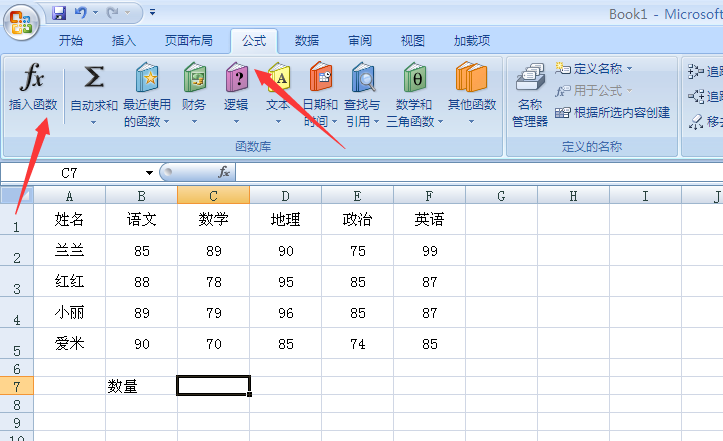
点击插入函数后,会出现以下对话框,我们需要选择COUNTA这个函数:
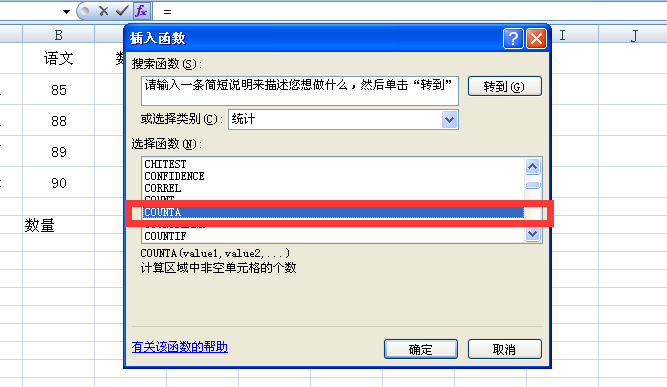
选择完函数,下一步就要输入名字所在的单元格。如下图所示:
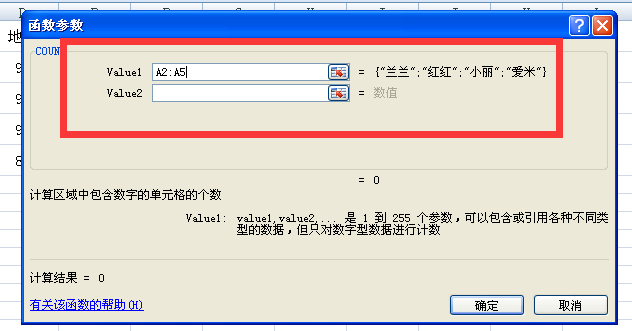
小编提醒你,再输入单元格的时候,一定要看仔细检查看输入的对不对,不然会直接影响数量的统计结果。
最后点击确定,就会出现单元格A1:A5的数量。如图所示:
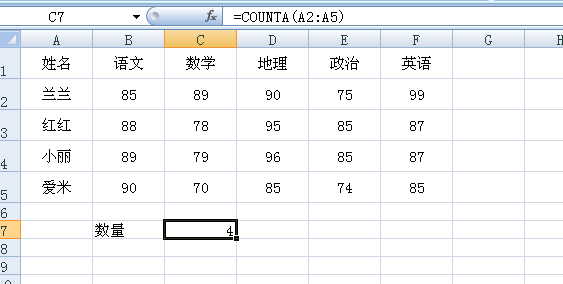
总结一下,首先在确定好统计哪部分单元格数量后,在公式选项找到插入函数,然后选择我们使用的函数COUNTA,函数一定要用对,不然你统计出来的结果是不对的。
小编给您介绍的这种Excel如何用函数统计数量的方法是不是很简单?不过别看它简单,用处可是真的很大。就像我上面说的老师统计学生成绩的例子,还有就是我们办公中统计各个日用品的数量,不会这种方法真的是费力又费时。



